ps制作简单图标
来源:网络收集 点击: 时间:2024-07-24【导读】:
我们平时应该会经常见到一些软件的图标,有一些比较简单的图标是用ps作出来的,那么ps怎样制作简单图标呢?下面介绍一种ps制作简单图标的方法,希望对你有所帮助。工具/原料moreAdobe Photoshop CS6ps制作简单图标1/10分步阅读
 2/10
2/10 3/10
3/10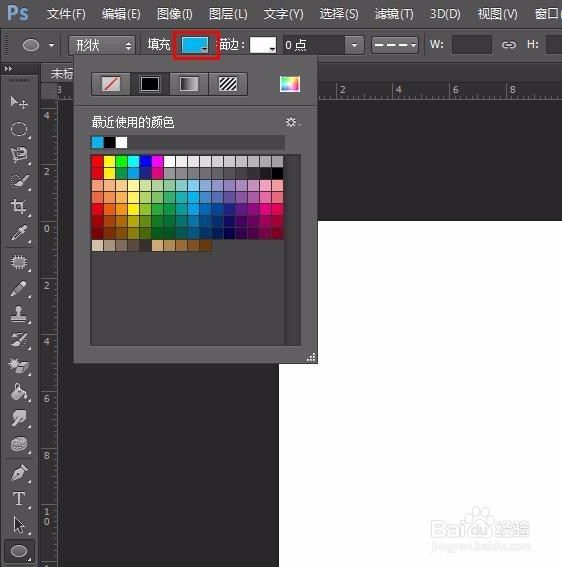 4/10
4/10 5/10
5/10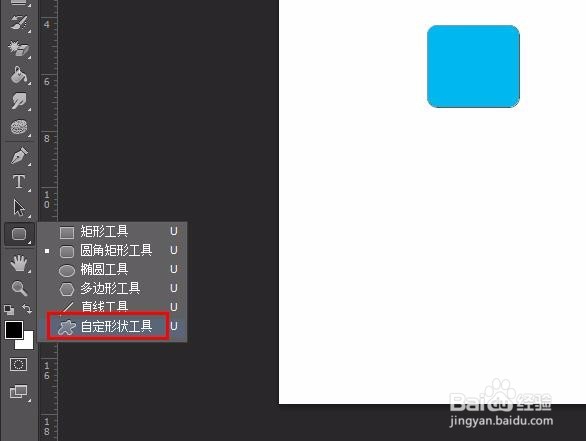 6/10
6/10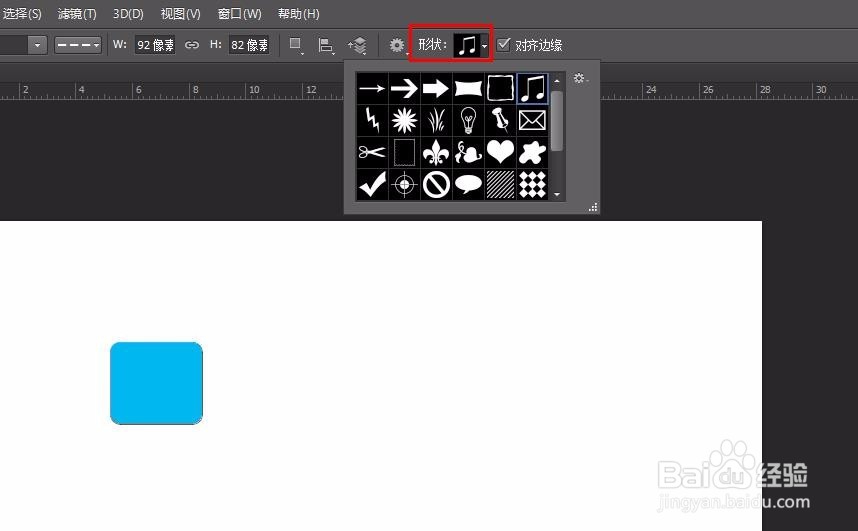 7/10
7/10 8/10
8/10 9/10
9/10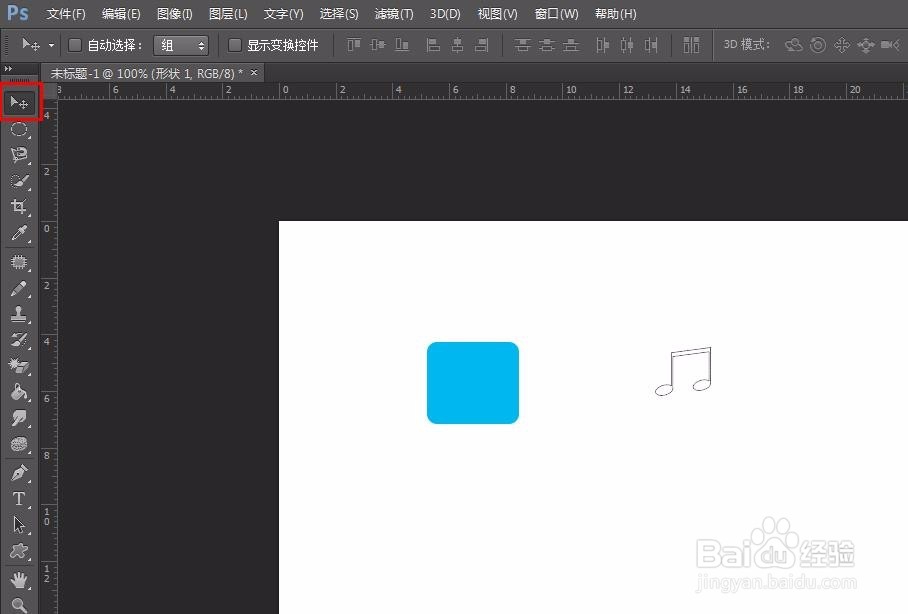 10/10
10/10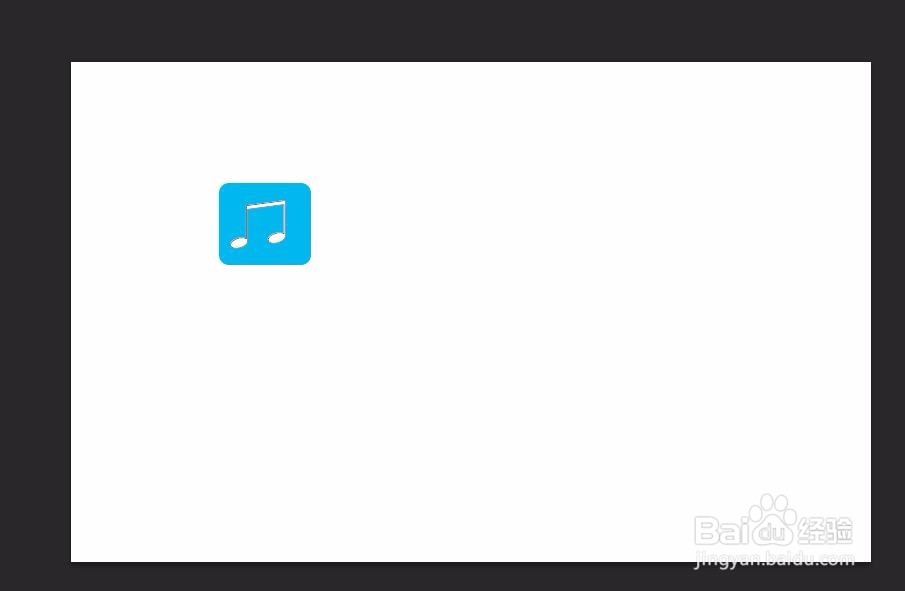 注意事项
注意事项
第一步:打开PS软件,新建一个画布,尺寸根据自己的需要设定。

 2/10
2/10第二步:在左侧工具栏中选择“圆角矩形工具”。
 3/10
3/10第三步:在上方填充颜色的按钮中选择要填充的颜色。
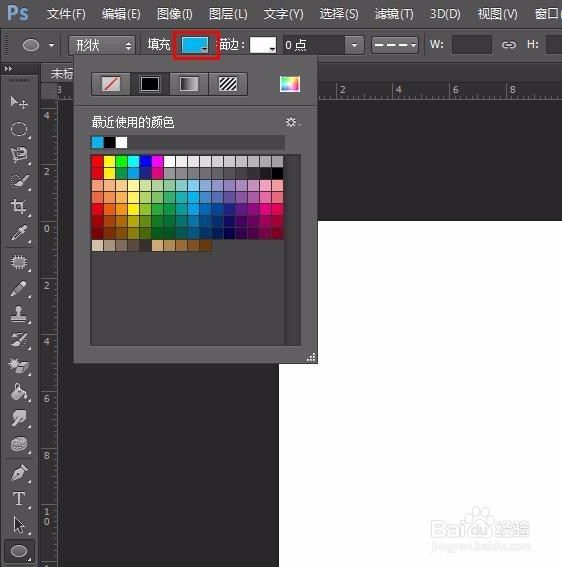 4/10
4/10第四步:在空白画布中按住左键拖动鼠标,画出一个圆角正方形。
 5/10
5/10第五步:在左侧工具栏中选择“自定形状工具”。
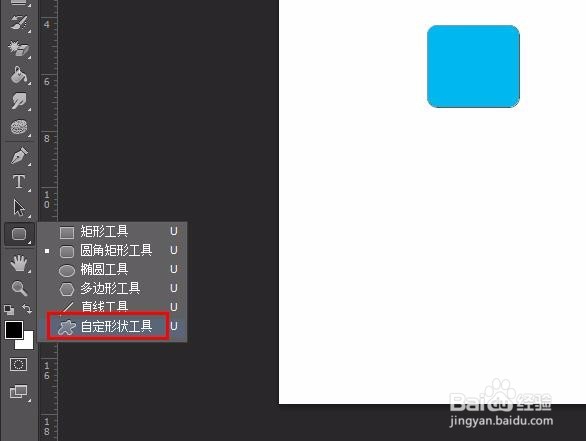 6/10
6/10第六步:在上方形状选择区,选择需要的形状。
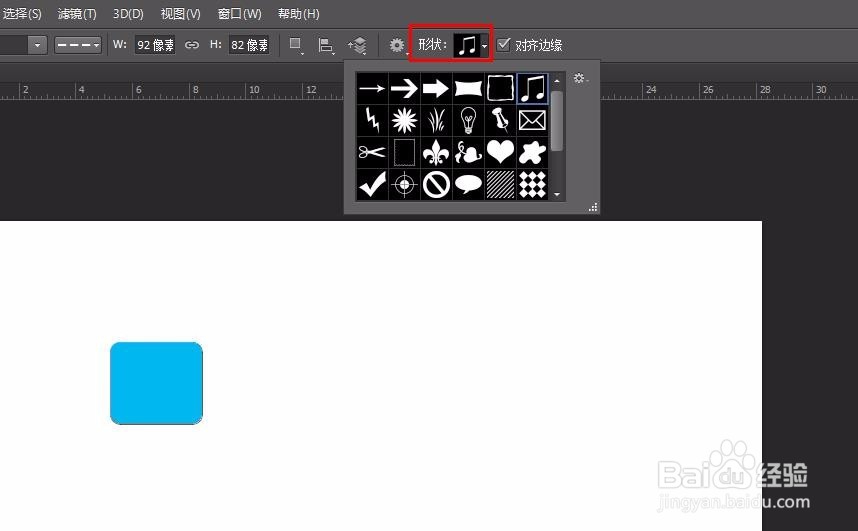 7/10
7/10第七步:按住同样的方法,画出一个音乐的符号。
 8/10
8/10第八步:选中音乐符号图层,将填充颜色设置为白色。
 9/10
9/10第九步:在左侧工具栏中选择“移动工具”,将音乐符号移动到蓝色方形中。
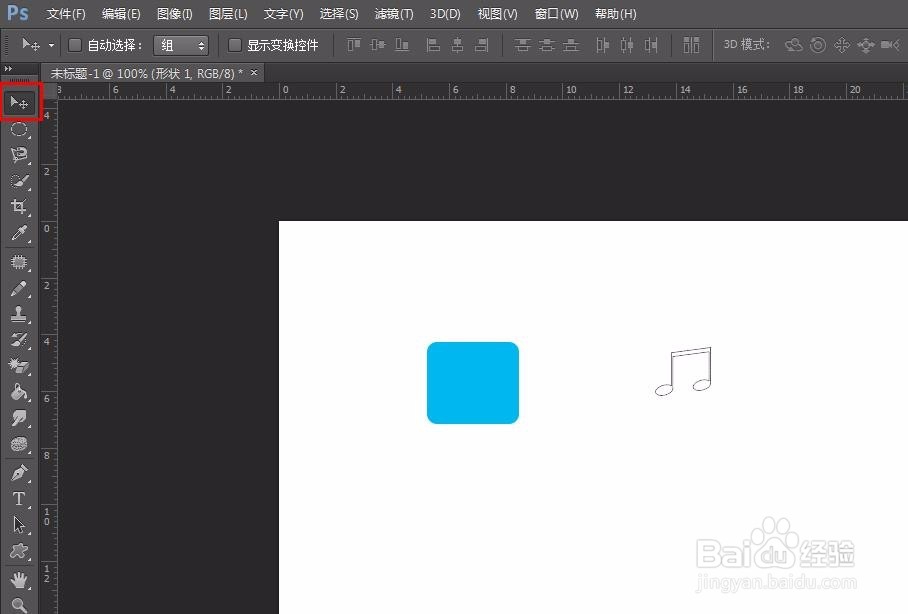 10/10
10/10第十步:微调音乐符号的位置,一个音乐图标就做好了。
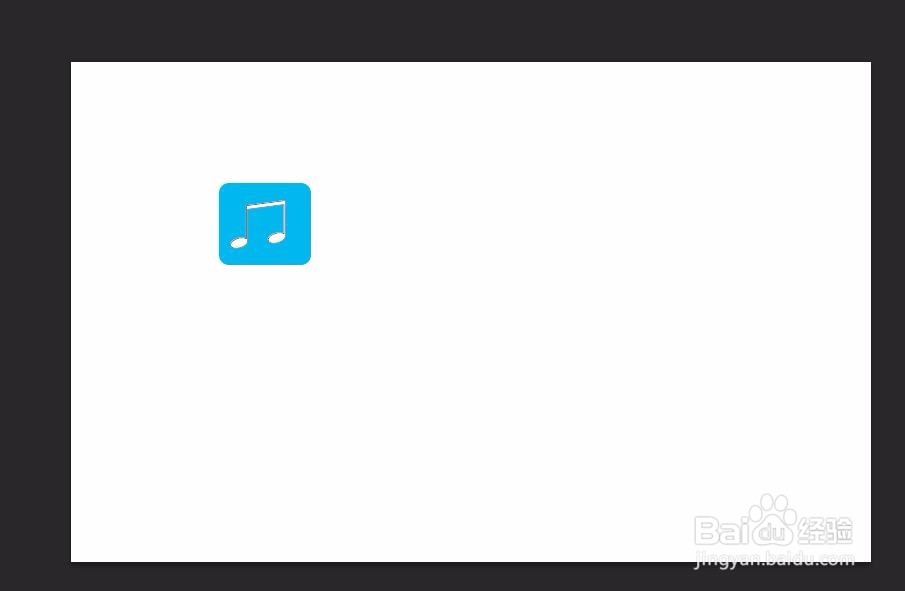 注意事项
注意事项如果这篇文章帮到了你,那就给个赞吧,谢谢你这么好~ O(∩_∩)O~~
制作简单图标PS软件版权声明:
1、本文系转载,版权归原作者所有,旨在传递信息,不代表看本站的观点和立场。
2、本站仅提供信息发布平台,不承担相关法律责任。
3、若侵犯您的版权或隐私,请联系本站管理员删除。
4、文章链接:http://www.ff371.cn/art_1002912.html
上一篇:婚后女人如何权衡工作与家庭?
下一篇:excel平方函数是什么
 订阅
订阅